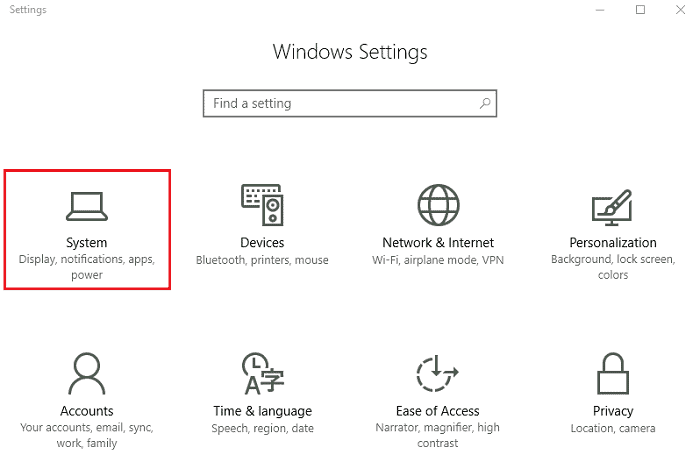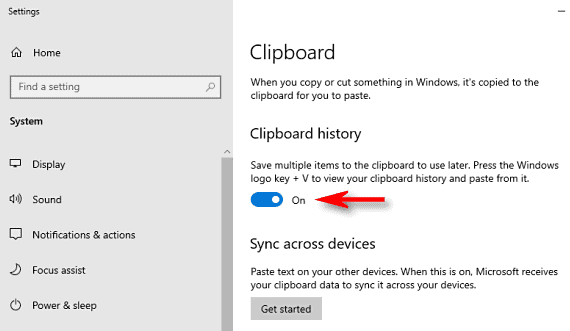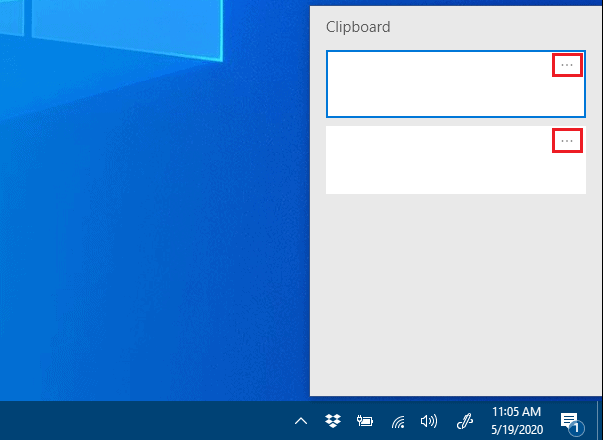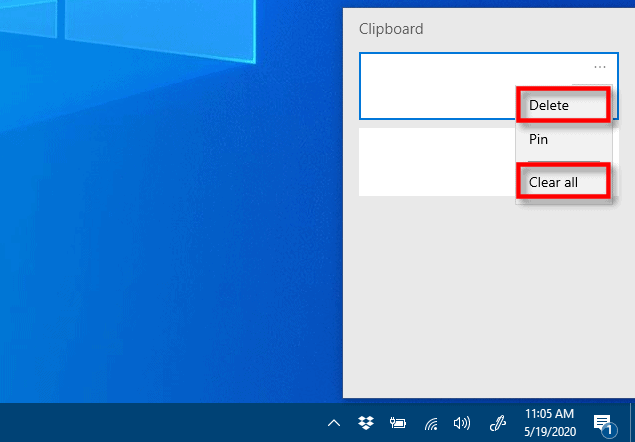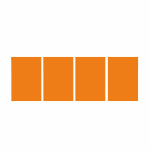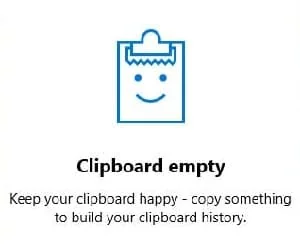
کلیپ بورد ویندوز کجاست؟ + نحوه استفاده از کلیپ بورد
کلیپ بورد ویندوز (windows clipboard) یکی از قابلیت های ویندوز می باشد که در این گزارش شما را با نحوه فعال سازی و استفاده از آن آشنا خواهیم کرد.
کلیپ بورد ویندو
درمیان ابزارهایی که در ویندوز وجود دارند و عموم کاربران می توانند از آن استفاده کنند، می توان ده ها ابزار را معرفی کرد و ساعت ها در مورد آن بحث کرد. اما یکی از قابلیت هایی که ممکن است برای شما جالب باشد و به نحوی کاربردی شود، کلیپ بورد ویندوز می باشد که بیشتر برای افرادی مناسب می باشد که با محتوا سرو کار دارند و دائم در حال کپی و Paste عبارت مختلف هستند. اما این در حالی است که کاربران می توانند طبق استفاده ای که دارند، از این ابزار خیلی ساده استفاده کنند. با این وجود ما قصد داریم در ادامه این گزارش از بخش تکنولوژی نمناک شما را با کلیپ بورد ویندوز آشنا سازیم.
آموزش فعال کردن کلیپ بورد ویندوز
کلیپ بورد ویندوز یکی از قابلیت هایی است که بصورت پیش فرض در ویندوز قرار دارد اما فعال نیست و کاربران طبق استفاده خود می توانند اقدام به فعال سازی این قابلیت کنند. از این رو اگر تصمیم به استفاده از این ابزار دارید باید طبق مراحل ذیل پیش بروید؛
1. از منو استارت وارد Settings ویندوز شوید.
2. گزینه مشخص شده System را انتخاب کنید.
3. از منو سمت چپ گزینه Clipboard را انتخاب نمایید. اینک در قسمت سمت راست پنجره Clipboard باید تیک گزینه Clipboard history را فعال سازی کنید.
4. اینک کلیپ بورد ویندوز شما فعال شده است و خیلی ساده می توانید از آن استفاده کنید.
نحوه استفاده از کلیپ بورد ویندوز
بعد از آنکه شما موفق به فعال سازی کلیپ بورد ویندوز شدید، باید نحوه استفاده از آن را نیز بیاموزید تا هر موقع که خواستید از این ابزار استفاده کنید. برای استفاده از این ابزار باید طبق مراحل ذیل پیش بروید؛
1. دو کلید Win+V را با هم در صفحه کلید بفشارید و سپس تمام تکست هایی که کپی کرده اید را می توانید در این بخش مشاهده کنید.
2. در هر بخشی که باشید و ماوس کامپیوتر روی آن باشد، می توانید تمام تکست هایی که کپی کرده اید را تنها با یک کلیک، وارد (Paste) کنید.
3. اما اگر احساس می کنید که کلیپ بورد شما کمی اضافی است و برخی تکست هایی که کپی کرده اید مناسب نیستند، می توانید با استفاده از 3 نقطه افقی در کنار هر یک از کپی های انجام شده، آنرا ویرایش کنید. از این رو با گزینه Delete، اقدام به حذف، با گزینه Pin اقدام سنجاق کردن و با گزینه Clear all اقدام به حذف تمام کلیپ بورد خواهید نمود.
4. اینک شما موفق به مدیریت کلیپ بورد ویندوز شده اید.